Deux réseaux LAN séparés avec peu d'adresses IP publiques sur les routeurs VPN RV042, RV042G et RV082
Objectif
Les hôtes qui se trouvent dans un VLAN (VLAN1 - 192.168.0.x à partir des ports 1 à 7) ne doivent pas communiquer avec le périphérique dans un autre VLAN (VLAN8- 192.168.0.26 vers le port 8) du RV082 en même temps les hôtes du VLAN1 doivent avoir plus de priorité sur le trafic Internet que les clients du VLAN8. Ici, les VLAN sont utilisés pour des raisons de sécurité et également pour diviser le LAN sur les routeurs VPN RV042, RV042G et RV082. Les différentes sections de cette procédure sont répertoriées ci-dessous :
· Paramètres LAN et WAN de base
· Comment ajouter la fonction NAT un-à-un (adresse privée à publique)
· Définition de la priorité des ports sur les VLAN
· Gestion de la bande passante pour un VLAN particulier
· Comment choisir l'état du port pour les VLAN
· Comment vérifier la connectivité entre les VLAN
Périphériques pertinents
•RV042
•RV042G
•RV082
· Tout routeur Linksys grand public
Version du logiciel
•v 4.2.1.02
Topologie
Le routeur VPN utilise une adresse IP publique pour l'interface WAN1, quelques adresses IP publiques pour utiliser la NAT un-à-un et explique comment les mapper aux hôtes à l'intérieur d'un LAN.
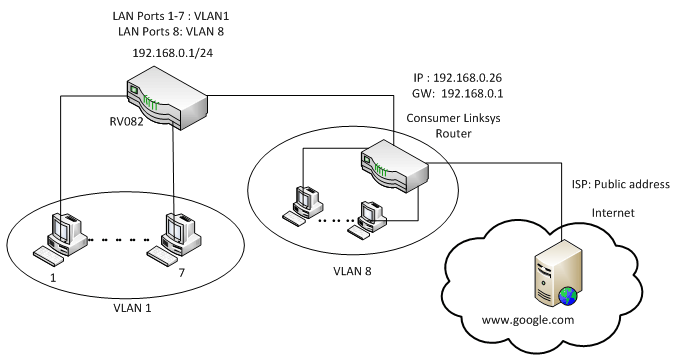
NAT un à un :
Adresse publique 1 ->192.168.0.1(RV082)
Adresse publique 2 -> 192.168.0.26 (routeur grand public)
Adresse publique 3 -> 192.168.0.100
Adresse publique 4 -> 192.168.0.101
Adresse publique 5-> 192.168.0.102
Dans le routeur Linksys grand public :
Ports 1 à 7 - VLAN 1
Port 8 - VLAN 8
Deux réseaux LAN séparés avec peu d'adresses IP publiques sur RV082
Paramètres LAN et WAN de base
Cet article est rédigé en fonction de la topologie ci-dessus.
Étape 1. Utilisez l'utilitaire de configuration Web pour sélectionner Setup > Network. La page Setup s'ouvre :
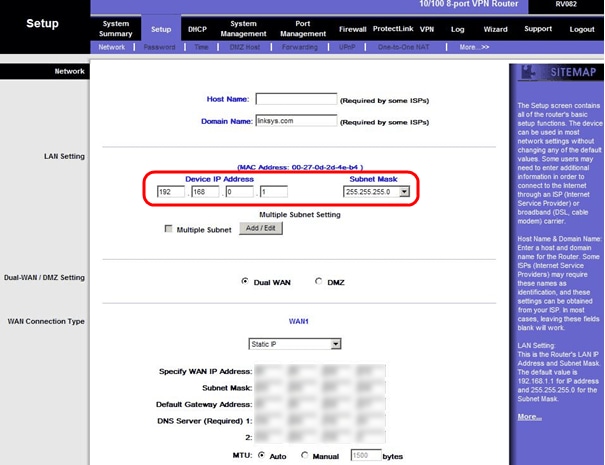
Étape 2. Dans le champ LAN Settings, saisissez l'adresse IP du périphérique 192.168.0.1 et le masque de sous-réseau 255.255.255.0. Par défaut, l'adresse IP est 192.168.1.1.
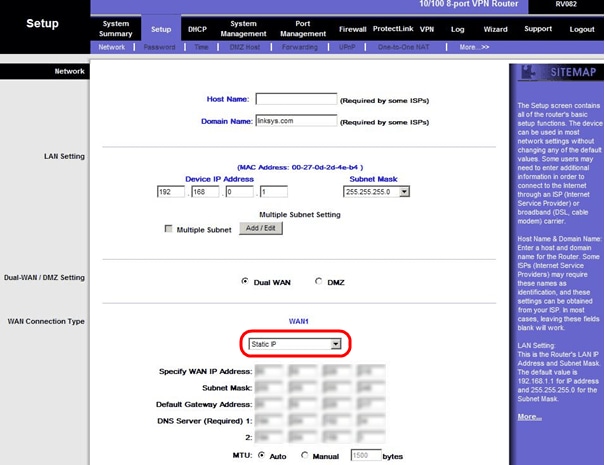
Étape 3. Dans Type de connexion WAN, pour la liste déroulante WAN1, sélectionnez Static IP.
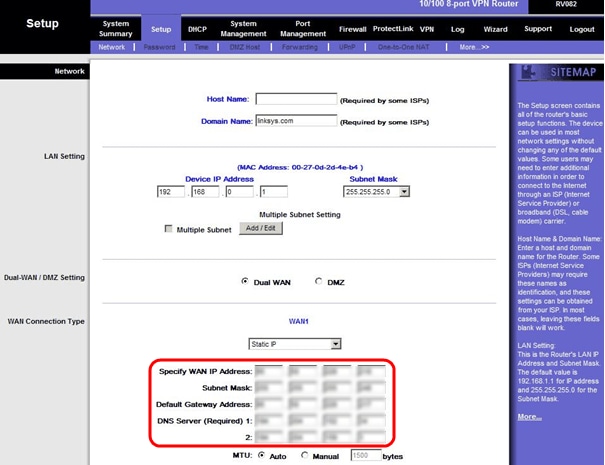
Étape 4. Dans le champ Spécifier l'adresse IP WAN, saisissez l'adresse publique 1.
Étape 5. Entrez le masque de sous-réseau associé à l'adresse publique 1 dans le champ Subnet mask.
Étape 6. Dans les champs Default Gateway Address, saisissez la passerelle par défaut de l'adresse publique 1.
Étape 7. Dans Serveur DNS (obligatoire), saisissez la première adresse IP DNS.
Étape 8. Dans le champ 2, saisissez la deuxième adresse IP DNS.
Étape 9. Cliquez sur Save Settings pour enregistrer les modifications.
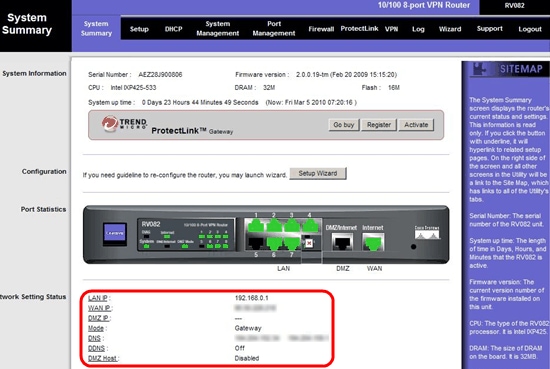
Étape 10. Pour voir les modifications apportées, cliquez sur System Summary dans l'onglet principal et voyez les modifications qui sont apportées dans Network Setting Status.
Ajout d’une NAT un-à-un des adresses IP privées aux adresses IP publiques
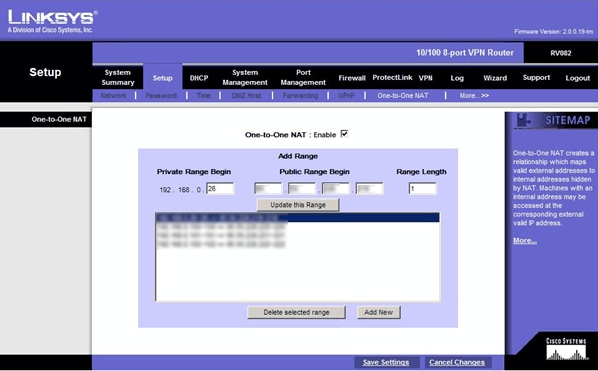
Étape 11. Dans l'utilitaire de configuration Web, choisissez Setup > One-to-One NAT. La page One-to-One NAT s'ouvre.
Étape 12. Dans le champ NAT un-à-un, cochez Enable.
Étape 13. Dans le champ Private Address Begin, saisissez 192.168.0.100.
Étape 14. Dans Public Begin Range, saisissez Public Address 1.
Étape 15. Entrez la longueur de la plage 1.
Étape 16. Cliquez sur Mettre à jour cette plage.
Étape 17. Dans Private Address Begin, saisissez 192.168.0.101.
Étape 18. Dans Public Begin Range, saisissez Public Address 2.
Étape 19. Entrez la longueur de la plage 1.
Étape 20. Cliquez sur Mettre à jour cette plage.
Étape 21. Dans Private Address Begin, entrez 192.168.0.102.
Étape 22. Dans Public Begin Range, saisissez Public Address 3.
Étape 23. Entrez la longueur de la plage 1.
Étape 24. Cliquez sur Mettre à jour cette plage.
Étape 25. Dans Private Address Begin, entrez 192.168.0.26.
Étape 26. Dans Public Begin Range, saisissez Public Address 4.
Étape 27. Entrez la longueur de la plage 1.
Étape 28. Cliquez sur Mettre à jour cette plage.
Étape 29. Cliquez sur Save Settings pour enregistrer les modifications.
Définition de la priorité des ports sur les VLAN
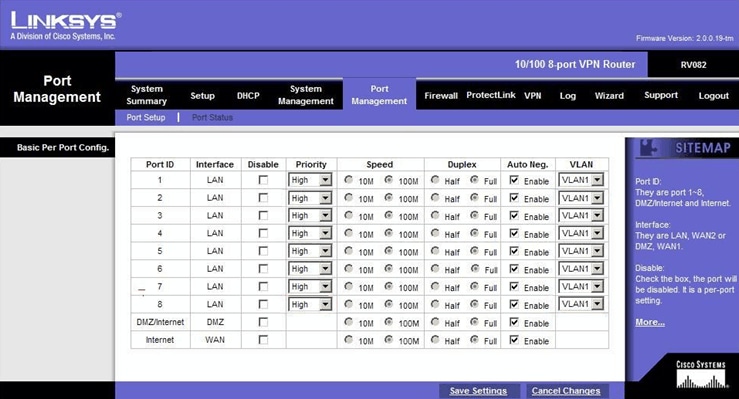
Étape 30. Dans l'utilitaire de configuration Web, choisissez Port Management > Port Setup. La page Basic Per Port Config. s'ouvre :
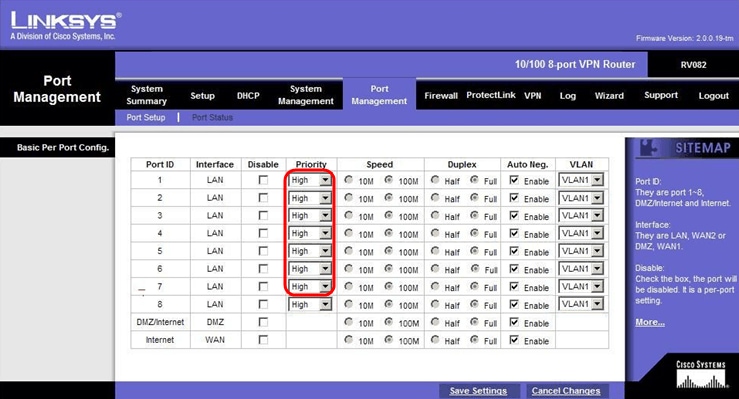
· ID de port (1-7) — Dans la liste déroulante, sélectionnez la priorité Élevée.
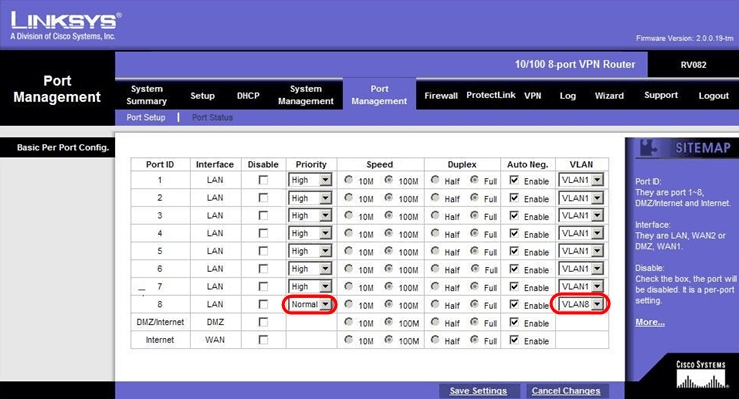
· Port ID 8 : sélectionnez la priorité Normal et, dans le champ VLAN, sélectionnez VLAN8.
Étape 31. Cliquez sur Save Settings pour enregistrer les modifications.
Gestion de la bande passante pour VLAN8
Configuration en amont
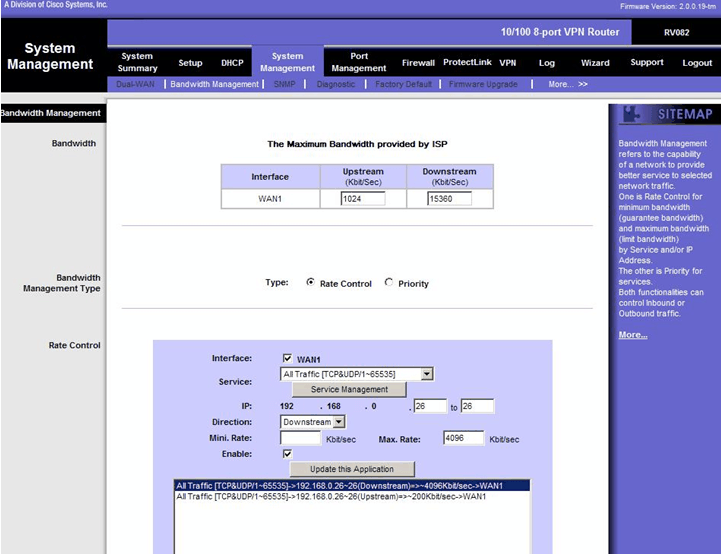
Étape 32. Dans l'utilitaire de configuration Web, choisissez System Management > Bandwidth Management. La page Bandwidth Management s'ouvre :
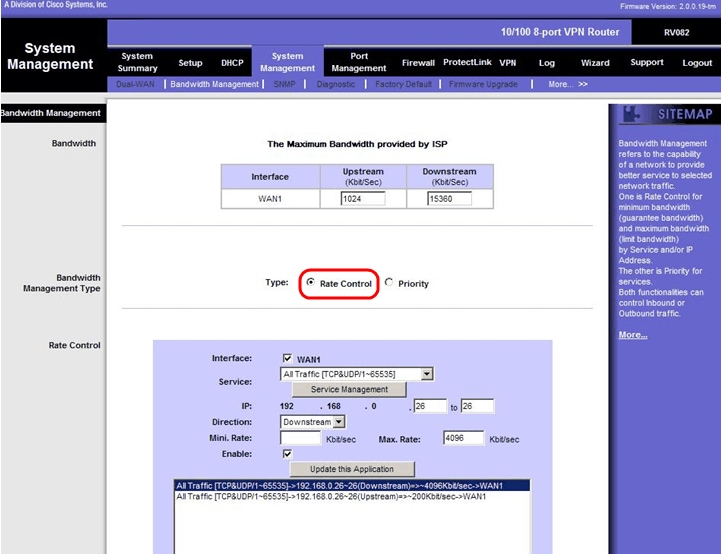
Étape 33. Dans le champ Bandwidth Management, cliquez sur Rate Control.

Étape 34. Dans le champ Interface, cochez WAN1 dans le champ interface.
Étape 35. Dans la liste déroulante Service, sélectionnez All Traffic[TCP&UDP/1~65535].
Étape 36. Dans le champ IP, saisissez 26 dans le premier champ et 26 dans le champ suivant.
Étape 37. Dans la liste déroulante Direction, sélectionnez Upstream.
Étape 38. Saisissez la valeur Max. Débit à 200 kbit/s.
Étape 39. Dans le champ Enable, cochez Enable.
Étape 40. Cliquez sur Mettre à jour cette application.
Installation en aval
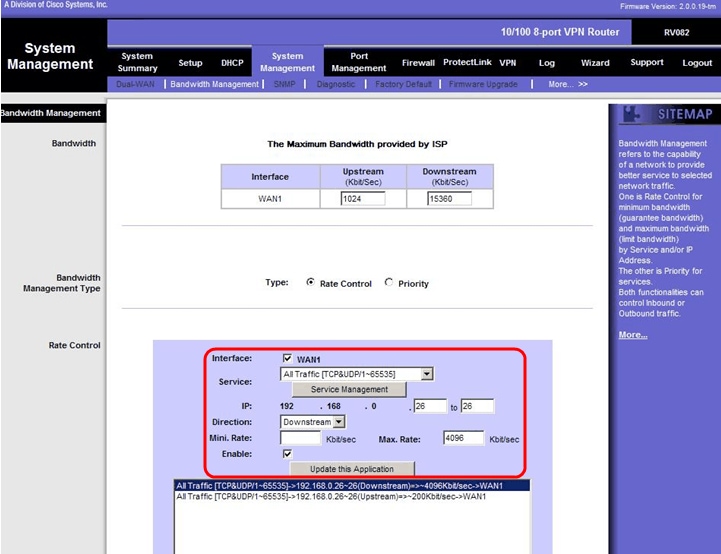
Étape 41. Dans le champ Interface, cochez WAN1 dans le champ interface.
Étape 42. Dans la liste déroulante Service, sélectionnez All Traffic[TCP&UDP/1~65535].
Étape 43. Dans le champ IP, entrez 26 dans la première zone et 26 dans la zone suivante.
Étape 44. Dans la liste déroulante Direction, sélectionnez Downstream.
Étape 45. Saisissez la valeur Max. Débit à 4 096 Kbit/s.
Étape 46. Dans le champ Enable, cochez Enable.
Étape 47. Cliquez sur Mettre à jour cette application.
Étape 48. Cliquez sur Save Settings pour enregistrer les modifications.
Comment vérifier l'état des ports de 2 VLAN et ports
État du port du VLAN 1-7
Étape 49. Dans la liste déroulante, sélectionnez un ID de port compris entre 1 et 7. Ici, l'ID de port 2 est choisi.
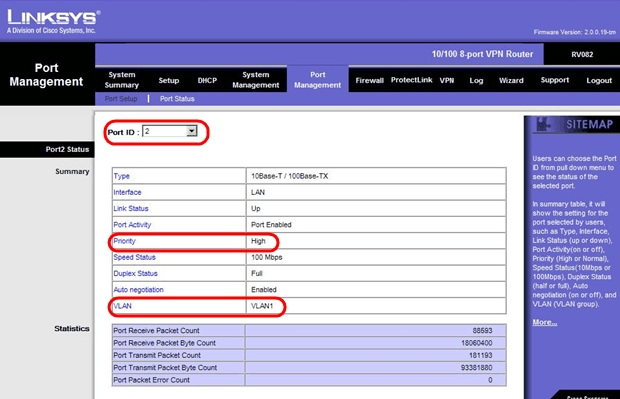
Remarque : sous Summary and statistics, vérifiez les éléments suivants.
· Vérifiez que la priorité est élevée.
· Vérifiez que le VLAN est VLAN1.
· Dans le champ des statistiques, vérifiez que le nombre de paquets et d’octets reçus, le nombre de paquets et d’octets transmis et le nombre d’erreurs.
État du VLAN 8
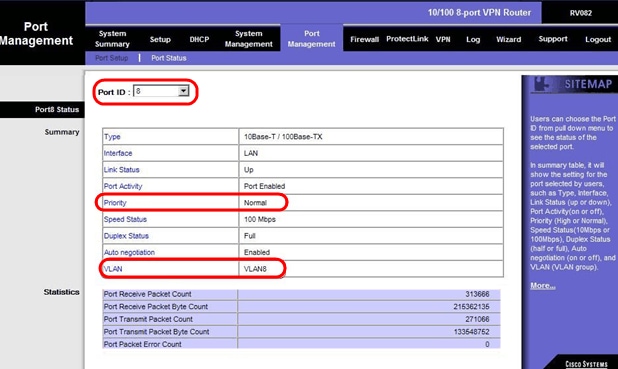
Étape 50. Dans la liste déroulante, sélectionnez ID de port : 8.
Remarque : le port 8 est particulièrement choisi pour vérifier s'il a été correctement configuré.
Sous summary and statistics, vérifiez les éléments suivants. Ces vérifications sont effectuées pour vérifier si le port a été correctement configuré :
· Vérifiez que la priorité est normale.
· Vérifiez que le VLAN est VLAN8.
· Dans le champ des statistiques, vérifiez le nombre de paquets et d’octets reçus, le nombre de paquets et d’octets transmis et le nombre d’erreurs.
Comment vérifier la connectivité entre les VLAN
Étape 51. Dans l'utilitaire de configuration Web, choisissez System Management > Diagnostic. La page Diagnostic s'ouvre :
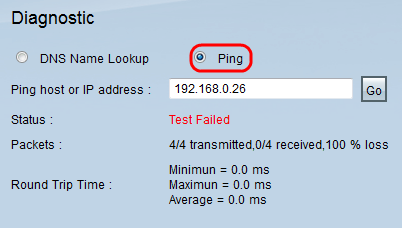
Étape 52. Cliquez sur Ping.
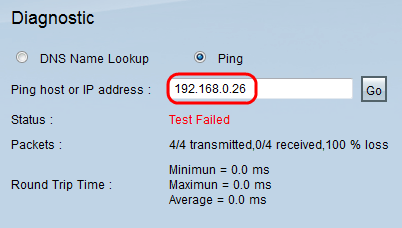
Étape 53. Dans le champ Ping host or IP address, entrez 192.168.0.26 et cliquez sur Go.
Remarque : l'état indique Échec du test et la perte de paquets sera de 100 %. Cela signifie que tous les hôtes qui sont connectés aux ports dans VLAN1 (port1-7) ne peuvent pas envoyer de requête ping à IP 192.168.0.26 qui se trouve dans VLAN 8 sur le port 8 de RV082.
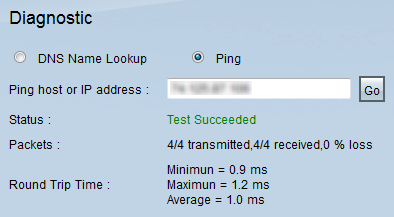
Étape 54. Dans le champ Ping host ou IP address, saisissez l'adresse du FAI et cliquez sur Go.
Remarque : l'état indique Test Succeeded (Test réussi) et la perte de paquets sera de 0 %. Cela signifie que 192.168.0.1(RV082) peut atteindre le FAI.
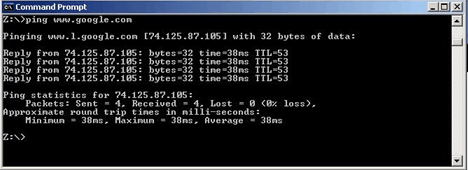
L'image ci-dessus montre que les clients sur RV082 peuvent accéder à www.google.com. Les hôtes connectés au réseau local du routeur consommateur qui obtiennent l’adresse IP à partir du serveur DHCP de ce routeur peuvent envoyer des requêtes ping et accéder à Internet.
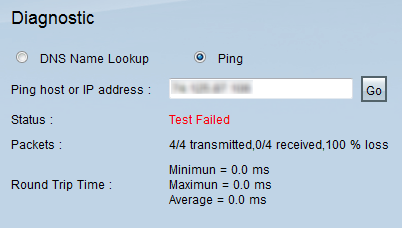
Les hôtes du réseau local du routeur consommateur ne peuvent pas envoyer de requête ping aux adresses IP privées de RV082 qui se trouvent à l’intérieur de VLAN1.
Historique de révision
| Révision | Date de publication | Commentaires |
|---|---|---|
1.0 |
12-Dec-2018
|
Première publication |
 Commentaires
Commentaires